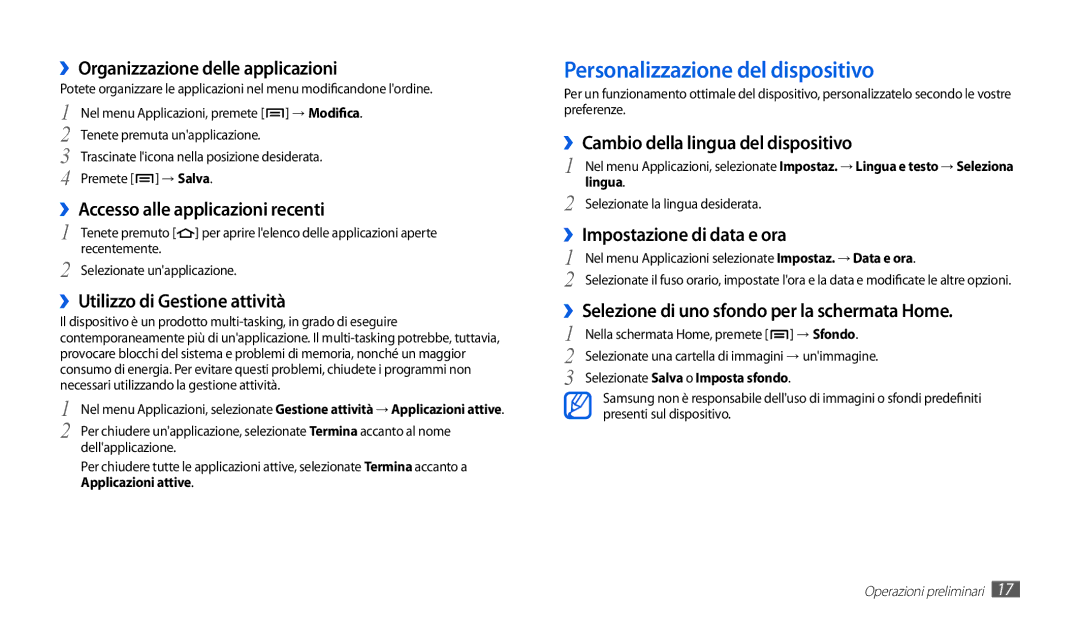››Organizzazione delle applicazioni
Potete organizzare le applicazioni nel menu modificandone l'ordine.
1 | Nel menu Applicazioni, premete [ ] → Modifica. |
2 | Tenete premuta un'applicazione. |
3 | Trascinate l'icona nella posizione desiderata. |
4 | Premete [ ] → Salva. |
››Accesso alle applicazioni recenti | |
1 | Tenete premuto [ ] per aprire l'elenco delle applicazioni aperte |
2 | recentemente. |
Selezionate un'applicazione. | |
››Utilizzo di Gestione attività
Il dispositivo è un prodotto
1 Nel menu Applicazioni, selezionate Gestione attività → Applicazioni attive. 2 Per chiudere un'applicazione, selezionate Termina accanto al nome
dell'applicazione.
Per chiudere tutte le applicazioni attive, selezionate Termina accanto a Applicazioni attive.
Personalizzazione del dispositivo
Per un funzionamento ottimale del dispositivo, personalizzatelo secondo le vostre preferenze.
››Cambio della lingua del dispositivo
1 | Nel menu Applicazioni, selezionate Impostaz. → Lingua e testo → Seleziona |
lingua. | |
2 | Selezionate la lingua desiderata. |
››Impostazione di data e ora | |
1 | Nel menu Applicazioni selezionate Impostaz. → Data e ora. |
2 | Selezionate il fuso orario, impostate l'ora e la data e modificate le altre opzioni. |
››Selezione di uno sfondo per la schermata Home.
1 | Nella schermata Home, premete [ ] → Sfondo. |
2 | Selezionate una cartella di immagini → un'immagine. |
3 | Selezionate Salva o Imposta sfondo. |
Samsung non è responsabile dell'uso di immagini o sfondi predefiniti presenti sul dispositivo.